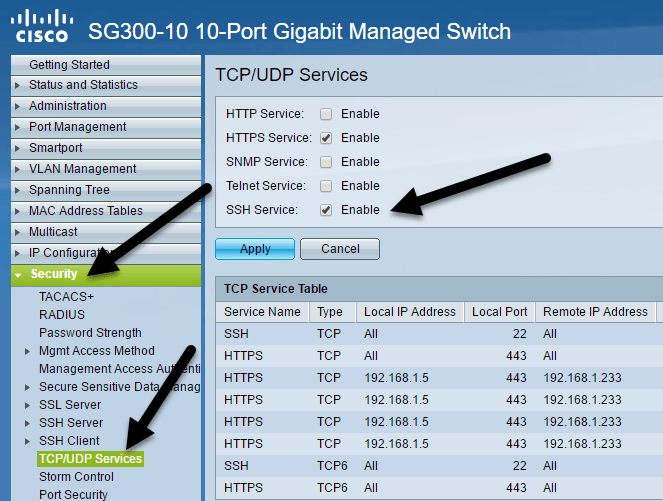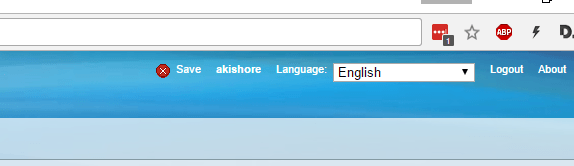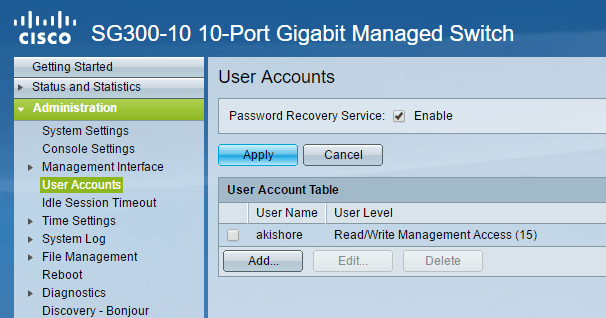Am cumpărat recent un switch Cisco SG300-10 pentru laboratorul de rețea de la domiciliu și am fost foarte mulțumit de el până acum. Ea are o mulțime de caracteristici, cele mai multe dintre care probabil nu voi folosi niciodată în mediul meu de acasă. Cu toate acestea, pentru o afacere mică, vă oferă mult control asupra rețelei dvs. Acum există două moduri de a gestiona comutatoarele Cisco: de la interfața grafică web sau de la linia de comandă bazată pe terminale interfață. Am constatat că interfața grafică bazată pe web nu este la fel de stabilă ca Cisco IOS disponibilă de la CLI. În mai multe ocazii, după ce am încercat să salvez o schimbare de configurare pe interfața grafică, întregul switch sa prăbușit și a trebuit să îl repornez pentru a accesa din nou GUI. Dacă doriți să utilizați CLI-ul, deși va trebui mai întâi să activați accesul SSH pe comutator. În acest articol, voi vorbi despre cum puteți activa serviciul SSH și vă puteți conecta folosind numele de utilizator și parola stocate în baza de date locală. În următorul articol, voi vorbi despre modul în care puteți face procesul de autentificare și mai sigur utilizând cheile publice și private pentru a stabili sesiunea SSH, mai degrabă decât doar un nume de utilizator și o parolă.
Activarea serviciului SSH
trebuie să facem să activați serviciul SSH de pe comutator. Vă voi arăta cum să faceți acest lucru folosind interfața bazată pe web, pentru că a fost mai ușor pentru mine decât să vă conectați la comutator utilizând portul consolei.
Odată ce v-ați conectat, extindeți Securitateîn meniul din stânga, apoi faceți clic pe Servicii TCP / UDP. În panoul din partea dreaptă, veți vedea diferitele servicii TCP și UDP pe care le puteți activa pentru comutatorul Cisco. În cazul meu, am verificat deja HTTPS, așa că m-am dus și am verificat Serviciul SSH.
Asigurați-vă că faceți clic pe butonul Aplicațischimbarile. Rețineți că acest lucru va salva numai modificarea în configurarea în execuție. Dacă doriți ca schimbarea să persiste și după repornirea comutatorului, va trebui să copiați configurarea care rulează în configurația de pornire. GUI-ul web este, de obicei, bun pentru a vă reaminti acest lucru prin apăsarea unei pictograme în colțul din dreapta sus al ecranului.
trebuie să faceți pentru a permite SSH-ul de bază pe comutatorul dvs. Deci, care utilizator se poate conecta la comutator? Puteți vedea lista de utilizatori prin extinderea adresei Administrareși apoi pe Conturile utilizatorilor.
Aici veți vedea lista de conturi care se pot conecta la comutator. Rețineți că conturile de utilizator listate aici pot fi folosite pentru a vă conecta la interfața grafică web și la CLI prin SSH. În exemplul de mai sus, puteți vedea că am un singur cont, iar Nivelul utilizatoruluieste Acces la gestionarea citirii / scrierii.
nivelurile utilizatorilor și este posibil să doriți să creați un alt cont de utilizator special pentru accesarea comutatorului prin SSH cu acces limitat la scriere. Puteți face acest lucru prin adăugarea unui utilizator și apoi alegerea nivelului de utilizator adecvat pentru acel cont.Dacă alegeți Read / Limited Write CLI Access, utilizatorul nu poate accesa comutatorul prin interfața GUI și poate accesa numai Comenzi CLI.
Utilizați puTTY pentru SSH în Switch
Acum tot ce trebuie să faceți este să utilizați clientul SSH preferat pentru a vă conecta la comutator. Eu folosesc puTTY și o voi folosi pentru orice exemple. Deschideți puTTY și introduceți adresa IP a comutatorului. Asigurați-vă că SSH este selectat și că ar trebui să fiți bine să mergeți.
, pe care îl ignorați, apăsând Introduceți.
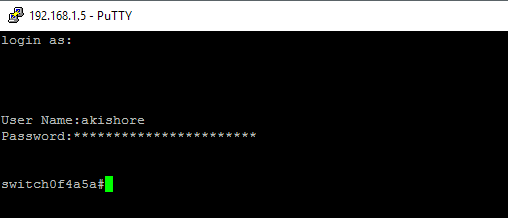 pentru Numele de utilizator. Introduceți numele de utilizator pentru contul pe care îl configurați și introduceți parola. Dacă totul funcționează bine, ar trebui să primiți promptul comutatorului. În cazul meu, contul meu are acces complet și control, așa că încep automat în modul privilegiat EXEC. Probabil că nu este o idee bună, deci este mai bine să creați un cont cu un acces mai redus și apoi să configurați o parolă Modul de activare. Voi vorbi despre cum să faceți acest lucru și într-un post viitor.
pentru Numele de utilizator. Introduceți numele de utilizator pentru contul pe care îl configurați și introduceți parola. Dacă totul funcționează bine, ar trebui să primiți promptul comutatorului. În cazul meu, contul meu are acces complet și control, așa că încep automat în modul privilegiat EXEC. Probabil că nu este o idee bună, deci este mai bine să creați un cont cu un acces mai redus și apoi să configurați o parolă Modul de activare. Voi vorbi despre cum să faceți acest lucru și într-un post viitor.
Dacă aveți întrebări sau ați întâmpinat probleme de activare a SSH pe switch-ul Cisco, postați un comentariu și voi încerca să vă ajut. Bucurați-vă!